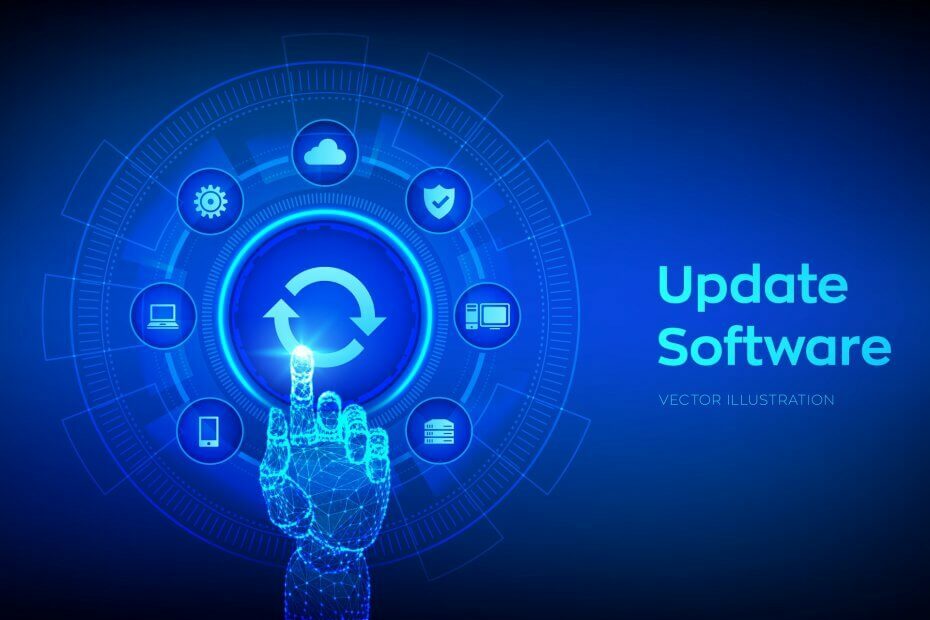Het uitvoeren van de speciale probleemoplosser zou dit in een mum van tijd moeten oplossen
- Als u te maken heeft met de Windows-updatefout 0xc8000444, kan dit komen door defecte systeembestanden.
- Een uitstekende oplossing is om de corrupte systeembestanden op uw pc te repareren en te herstellen.

XINSTALLEREN DOOR OP HET DOWNLOADBESTAND TE KLIKKEN
Mislukte Windows-updates kunnen vervelend zijn! Met Fortect verlost u zich van fouten veroorzaakt door ontbrekende of beschadigde bestanden na een update. Het hulpprogramma onderhoudt een repository van de originele Windows-systeembestandsversies en gebruikt een omgekeerd algoritme om de beschadigde te vervangen door goede.
- Download Fortect en installeer het op uw pc.
- Start het scanproces van de tool om te zoeken naar corrupte bestanden die de oorzaak van de problemen zijn.
- Klik met de rechtermuisknop op Start reparatie om beveiligings- en prestatieproblemen met uw computer op te lossen.
- Fortect is gedownload door 0 lezers deze maand.
Windows-updates zijn cruciaal voor de goede werking van een pc, maar het proces is meestal niet eenvoudig. Gebruikers komen verschillende fouten tegen met verschillende codes, en 0xc8000444 is een prominente.
Deze foutcode weerhoudt gebruikers van installeren van de laatste updates op hun pc. Gelukkig is het een probleem dat kan worden opgelost, zoals weergegeven in deze handleiding.
Waarom mislukt mijn Windows-update steeds?
Hieronder staan enkele van de mogelijke factoren die de Windows-updatefout 0xc8000444 kunnen veroorzaken:
- Corrupte systeembestanden: Een van de belangrijkste oorzaken van deze foutmelding is de opeenstapeling van defecte systeembestanden. De oplossing hiervoor is om repareer deze bestanden en herstart je pc.
- Accumulatie van ongewenste bestanden: Volgens sommige gebruikers kan deze foutcode te wijten zijn aan de opeenhoping van ongewenste bestanden op uw pc. U kunt dit oplossen met behulp van het hulpprogramma Schijfopruiming.
Hoe los ik de Windows-updatefout 0xc8000444 op?
Voordat u doorgaat met de oplossingen in dit gedeelte, vindt u hieronder enkele basisstappen voor probleemoplossing die u kunt proberen:
- Start uw pc opnieuw op.
- Schakel antivirus van derden uit.
Als dit het probleem niet kan oplossen, kunt u zich nu verdiepen in de onderstaande gedetailleerde oplossingen:
1. Voer de probleemoplosser voor Windows-updates uit
- druk de ramen toets + I om de te openen Instellingen app en selecteer Bijwerken en beveiliging.

- Klik Problemen oplossen in het linkerdeelvenster en selecteer Extra probleemoplossers.

- Selecteer ten slotte Windows Update en klik Voer de probleemoplosser uit.

In sommige gevallen kan de fout 0xc8000444 te wijten zijn aan kleine problemen met sommige updateprocessen. Het uitvoeren van de ingebouwde probleemoplosser zou het probleem hier moeten oplossen.
2. Wis de map Softwaredistributie
- druk de ramen toets + E en volg het onderstaande pad:
C:\Windows\SoftwareDistributie
- druk de ramen toets + A om de inhoud van de map te selecteren.
- Klik ten slotte op de Verwijderen pictogram bovenaan en probeer de updates te installeren.
Soms kan de foutcode 0xc8000444 worden veroorzaakt door de opeenstapeling van onvolledige updatebestanden. De oplossing hiervoor is om de inhoud van de map Softwaredistributie te verwijderen.
- Msvcp140.dll ontbreekt? Hoe de fout te verhelpen
- 0x80020010 Windows Update-fout: 4 manieren om dit te verhelpen
- De aanmeldingsmethode die u probeert te gebruiken, is niet toegestaan [repareren]
- De patch-dinsdag van april 2023 komt met fixes voor 97 CVE's
- 0x8007010b: deze Windows Update-fout oplossen in 4 stappen
3. Voer een SFC-scan uit
- druk de ramen toets + S, typen cmden klik Als administrator uitvoeren onder Opdrachtprompt.

- Typ de onderstaande opdracht en druk op Binnenkomen om het uit te voeren:
sfc / scannen
- Wacht ten slotte tot de opdracht is voltooid en start uw pc opnieuw op.
Als sommige systeembestanden ontbreken of defect zijn op uw pc, kunt u de Windows-update 0xc8000444-fout krijgen. Om dit op te lossen, moet u een SFC-scan uitvoeren.
U kunt ook systeembestanden herstellen met een speciale tool. Deze eersteklas oplossing vervangt de ontbrekende bestanden door de originele versie die is opgebouwd uit uw pc-cache.
4. Voer Schijfopruiming uit
- druk de ramen sleutel type schoonmgren selecteer Schijf opruiming.

- Kies de schijf die u wilt opschonen en klik OK.

- Selecteer nu de ongewenste bestanden die u wilt verwijderen en selecteren Systeembestanden opschonen.

- Selecteer vervolgens de schijf die u opnieuw wilt opschonen en klik OK.
- Kies ten slotte een extra bestand om te verwijderen en klik OK.

Sommige gebruikers hebben ontdekt dat de foutcode 0xc8000444 te wijten is aan onvoldoende ruimte en een opeenstapeling van ongewenste bestanden. De snelste manier om dit op te lossen, is door het hulpprogramma Schijfopruiming te gebruiken.
Een andere optie is om een top-pc-cleaner te gebruiken in CCleaner. Deze tool scant diep in uw pc en elimineert elk bestand dat waardevolle ruimte in beslag neemt.
Hiermee kunnen we deze gedetailleerde gids over het oplossen van de Windows-updatefout 0xc8000444 afsluiten. U zou het probleem nu moeten kunnen oplossen, op voorwaarde dat u de stappen volgt.
Als u met een soortgelijk probleem wordt geconfronteerd in Windows-updatefout 0xc1900223, bekijk onze gedetailleerde gids om het te repareren.
Aarzel niet om ons de oplossing te laten weten die u heeft geholpen dit probleem op te lossen in de onderstaande opmerkingen.
Nog steeds problemen?
GESPONSORD
Als de bovenstaande suggesties uw probleem niet hebben opgelost, kan uw computer ernstigere Windows-problemen ondervinden. We raden aan om een alles-in-één oplossing te kiezen zoals Fortect om problemen efficiënt op te lossen. Klik na de installatie gewoon op de Bekijken&Herstellen knop en druk vervolgens op Start reparatie.
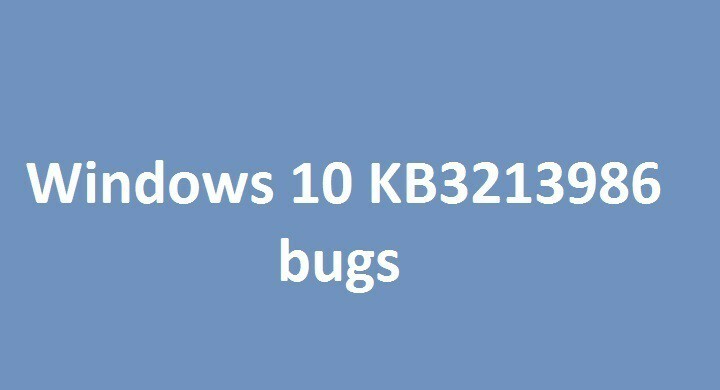
![Windows 10 KB4013418 maakt computers kapot [FIX]](/f/0d295478f78f2ec66777968eb371c09b.jpg?width=300&height=460)